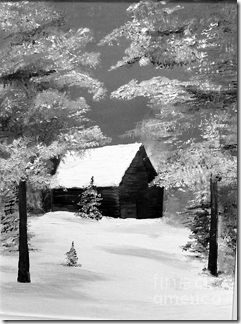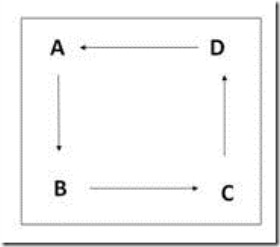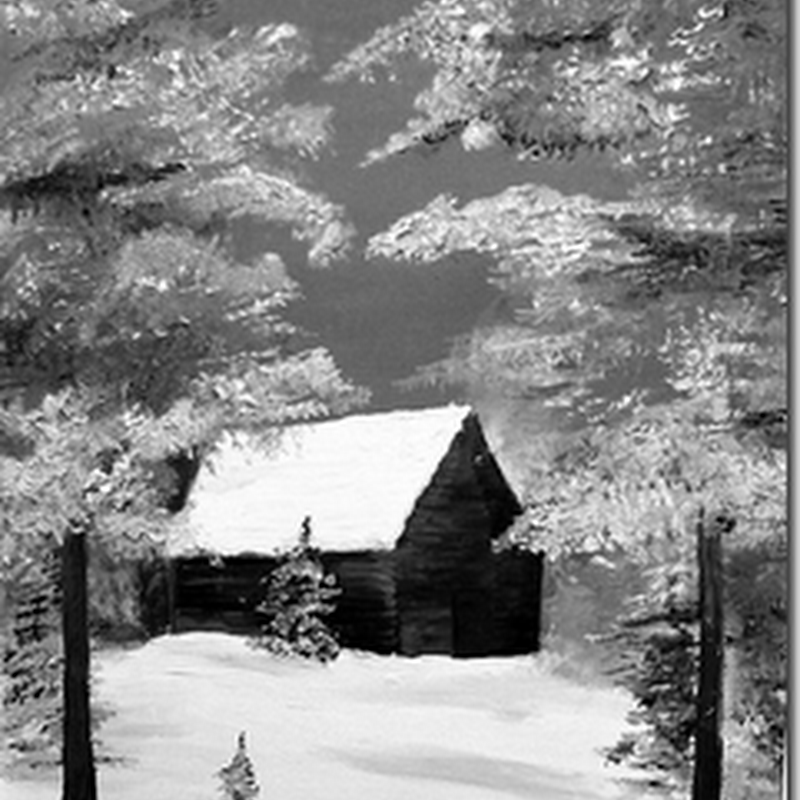Archive for 2013
Yep, berhubung di Facebook saya dapet pesanan lagi.....
Oke, saya terima
Mayoritas video pada YouTube adalah video gameplay atau walkthrough. Beberapa dari kita mungkin pernah berfikir bagaimana mereka bisa membuat video walkthrough dengan kualitas sebagus itu? Merekamnya dengan kamera? Tentu tidak.
Contohnya adalah saya. Saya terus mencari bagaimana caranya membuat video seperti itu. Dua tahun lalu tepatnya, saya mencoba berbagai aplikasi untuk membuat video semacam itu namun belum memuaskan. Kemudian, saya menemukan sebuah aplikasi bernama Fraps.
Fraps adalah aplikasi perekam aktivitas gaming yang bisa saya bilang cukup mudah untuk digunakan. Pada channel YouTube saya, saya sudah mengupload video gameplay Resident Evil 4 saya. Video tersebut juga merupakan hasil rekaman dari Fraps.
Sebelum Anda memulai langkah awal Anda dengan Fraps, tentu saja, carilah aplikasi tersebut. Sebenarnya aplikasi ini (seingat saya) berbayar. Kalau mau mencari yang ada cracknya juga tidak apa-apa, tapi...
INGAT!!!
Jangan bangga dengan aplikasi hasil crack! Berjanjilah suatu saat nanti Anda bisa membuat "simbiosis mutualisme" antara Anda dengan pihak Fraps
Saya menyarankan Anda untuk mengunjungi situs resminya pula agar Anda mendapat informasi lebih lanjut mengenai aplikasi ini. (English)
Setelah selesai mendownload, instal program tersebut (Jelas)
Kemudian, buka aplikasi tersebut!
Gambar di atas adalah menu utama dari Fraps.
Pada Fraps, tersedia 4 buah menu tab.
Tab General, sudah saya perlihatkan pada gambar di atas.
Pada Tab FPS, saya kurang begitu tau
Pada Tab Movies, berikut tampilannya
Ini dia bagian terpenting dalam merekam aktivitias gaming Anda nanti. Video Capture Hotkey adalah opsi yang akan mengubah tombol yang akan digunakan untuk memulai perekaman. Anda bisa melakukannya dengan meng-klik perintah yang ada di kolom tersebut dan tekan tombol yang ingin Anda gunakan untuk memulai perekaman (Ingat! Jangan sampai tombol yang Anda pilih sama dengan tombol yang biasa Anda gunakan dalam bermain game! Usahakan menggunakan tombol F8)
Video Capture Settings adalah opsi untuk mengatur kualitas video. Tentang Full-size dan Half-size, saya kurang begitu tau. Kalau yang 60 FPS, 30 FPS, saya harap Anda sudah tau.
Pada bagian Sound Capture Settings, pilihan tergantung Anda =w=
Nah, apakah Anda sudah mengunjungi situs resmi Fraps? Jika iya, perhatikan teks "Captures fastest with an NVIDIA GeForce or AMD Radeon graphics card" ! Teks tersebut berarti bahwa perekaman akan berjalan dengan cepat bila menggunakan VGA Nvidia atau AMD Radeon. Tentunya VGA tersebut juga tergantung pada performa mereka masing-masing. Bila VGA Anda kurang memadai, matikan opsi "Lock Framerate While Recording"!
Sekarang, Anda siap untuk merekam.
Buka game yang akan Anda mainkan! Contoh, saya akan bermain osu!
Jika Anda melihat angka berwarna kuning di pojok kanan atas window game, berarti game tersebut bisa direkam oleh Fraps. Perlu Anda ketahui bahwa tidak semua game bisa direkam oleh Fraps. Untuk mulai merekam, tekan tombol yang sudah Anda atur untuk merekam, misal F8.
Bila angka berubah warna menjadi merah, berarti Fraps sedang merekam aktivitas gaming Anda. Untuk berhenti merekam, tekan tombol untuk mulai merekam tadi.
Video Anda telah tersimpan pada direktori folder yang sudah ditunjukkan pada opsi "Folder to Save Movies in" pada menu tab Movies. Format video yang dihasilkan setelah merekam adalah .avi. Tentu saja ukuran filenya sangatlah besar, sehingga saya sarankan untuk mencari aplikasi untuk mengkonversi video tersebut menjadi video dengan ukuran yang kecil namun kualitas video terjaga (Tentu saja menggunakan format video yang lain).
Baik, itu saja dari saya.
Bila Anda belum jelas pada tutorial ini, Anda bisa bertanya pada kotak komentar di bawah.
Dan sebelum itu, ijinkan saya memperlihatkan video hasil rekaman Fraps
Sekian, terima kasih
~ PAC :v
Windows Tutorial - Merekam Aktivitas Gaming Anda dengan Fraps
*hoaaaaaamhhhh.........
ngantuk....
pas ngetik pos ini ternyata udh jam setengah sebelas
Ah iya, ada sesuatu yang harus saya sampaikan
Karena saya ada Ulangan Akhir Semester pada tanggal 4 - 14 Desember 2013, jd sepertinya saya akan vakum selama UAS berlangsung
*halah, padahal yo jg sering vakum di Blogger -_-
Oke, kali ini saya akan berbagi sedikit cerita yang tingkat kehororannya lumayan rendah (soalnya pas saya baca ceritanya gk sebegitu menakutkan =w= )
Cerita tersebut bernama SQUARE, "Segi Empat", yang menceritakan ke-5 orang pendaki yang tersesat di tengah pendakian pegunungan bersalju. Berikut cerita selengkapnya yang saya ambil dari salah satu Blog yang berbagi cerita ini
"Alkisah, lima orang pendaki gunung tersesat di tengah pegunungan bersalju (versi lain cerita mengatakan mereka merupakan korban selamat dari suatu kecelakaan pesawat). Karena tidak kuat, salah satu dari kelima pendaki itu akhirnya meninggal. Namun keempat temannya yang lain menolak meninggalkan jenazah teman mereka di tengah gunung dan memutuskan membawanya.
ngantuk....
pas ngetik pos ini ternyata udh jam setengah sebelas
Ah iya, ada sesuatu yang harus saya sampaikan
Karena saya ada Ulangan Akhir Semester pada tanggal 4 - 14 Desember 2013, jd sepertinya saya akan vakum selama UAS berlangsung
*halah, padahal yo jg sering vakum di Blogger -_-
Oke, kali ini saya akan berbagi sedikit cerita yang tingkat kehororannya lumayan rendah (soalnya pas saya baca ceritanya gk sebegitu menakutkan =w= )
Cerita tersebut bernama SQUARE, "Segi Empat", yang menceritakan ke-5 orang pendaki yang tersesat di tengah pendakian pegunungan bersalju. Berikut cerita selengkapnya yang saya ambil dari salah satu Blog yang berbagi cerita ini
"Alkisah, lima orang pendaki gunung tersesat di tengah pegunungan bersalju (versi lain cerita mengatakan mereka merupakan korban selamat dari suatu kecelakaan pesawat). Karena tidak kuat, salah satu dari kelima pendaki itu akhirnya meninggal. Namun keempat temannya yang lain menolak meninggalkan jenazah teman mereka di tengah gunung dan memutuskan membawanya.
Hingga suatu saat di tengah badai salju, mereka menemukan sebuah pondok kayu.
Mereka bersyukur dan segera berlindung di dalam pondok kayu itu. Pondok itu berbentuk segiempat. Pondok itu tampak sudah tua, namun masih kokoh.
Celakanya, sama sekali tak ada penerangan di dalam pondok itu, sehingga mereka terpaksa menghabiskan malam dalam kondisi gelap gulita.
Mereka meletakkan jenazah teman mereka di tengah ruangan yang berbentuk segi empat itu.
Mereka mulai bercakap-cakap.
“Malam ini kita tidak boleh tidur. Bila kita tidur, bisa-bisa kita tidak bangun lagi.”
“Ya, aku tahu. Tapi bagaimana caranya? Bila kita tidak melakukan sesuatu, kita pasti akan tertidur.”
“Aku tahu, kita lakukan saja suatu permainan.” Usul salah satu teman mereka, masih dalam kondisi gelap gulita. Mereka sama sekali tak bisa melihat satu sama lain, jadi mereka tak tahu dengan siapa mereka berbicara dan siapa yang mengusulkan permainan itu.
“Permainan apa?”
“Begini, ruangan ini kan berbentuk kotak. Bagaimana jika masing-masing dari kita berempat berdiri di tiap pojok ruangan. Nah, saat permainan dimulai, salah satu dari kita berlari ke pojok ruangan terdekat dan menepuk punggung temannya yang ada di situ. Lalu ia yang ditepuk punggungnya harus berlari lagi untuk menepuk punggung temannya yang ada di pojok terdekat dengannya. Begitu terus hingga kembali ke orang pertama dan diteruskan sampai fajar tiba.”
“Itu ide bagus,” semua orang tampaknya setuju, “Dengan begitu kita akan bergerak semalaman dan tubuh kita akan terasa hangat.”
Akhirnya mereka melakukan permainan itu. Masing-masing dari mereka, sebut saja A, B, C, dan D berdiri di pojok ruangan. A mulai berlari ke B dan menepuk pundak B. B kemudian langsung berlari dan menepuk pundak C. C lalu berlari menepuk pundak D. Dan begitu seterusnya, mereka melakukan permainan itu hingga pagi.
Saat pagi tiba, mereka mulai merasa lega. Cahaya mulai menerangi seluruh ruangan sehingga mereka bisa melihat seisi ruangan. Salah satu teman mereka rupanya mengenali tempat ini dan tahu jalan keluar dari tempat itu.
Namun saat mereka menyadari bentuk ruangan yang mereka tempati sejak semalam, mereka mulai sadar ada yang tidak benar.
Lalu mereka mulai ketakutan.
Permainan itu ternyata tak sesimpel yang mereka duga.
Permainan dimulai ketika A berlari dan menepuk pundak B. B kemudian berlari menepuk pundak C. Lalu C berlari menepuk pundak D. Sampai di sini tak ada masalah. Namun ketika D berlari ke A, semestinya tak ada orang di sana, sebab A sudah berada di B. Benar bukan? Sehingga D harus berlari 2 kali agar dapat menepuk pundak A.
Namun saat mereka bermain, tak ada seorang pesertapun yang harus berlari dua kali.
Saat tiba di A, D menepuk pundak seseorang yang kemudian berlari menepuk pundak A yang sedang berada di B.
Merekapun sadar, permainan ini walaupun dilakukan di ruangan berbentuk segi empat, tak bisa dilakukan oleh empat orang.
Permainan ini harus dilakukan oleh lima orang.
Namun mereka hanya ada berempat saat mereka melakukan permainan itu.
Lalu mereka menatap jenazah teman mereka yang terbujur kaku di tengah ruangan.
Ya, mereka tak hanya berempat di dalam ruangan.
Mereka berlima."
- Sumber: http://mengakubackpacker.blogspot.com/2013/03/urban-legend-13-square.html
Jadi, lain kali kalo mau main di tempat terang aja (~ =w=)~
Anehnya, sebuah video game Persona, katanya, berdasarkan Urban Legend ini
Berikut keterangannya:
- The Persona Game is based on one famous urban legend in Japan, "Square". The origin was about a group of five mountaineers stuck in the heavy blizzard, one member died and was buried. When the remaining four mountaineers reached a small abandoned house, they found there was nothing left for them to light some fire. In order to keep everybody stay awake, they began the activity which performed exactly like in Persona which four participants stand in the four corners and each turn one person walks anti-clockwise to tap the next person and then continue. The strange thing of this activity is that there would be no person for the fourth participate to tap if he/she does not turn and walk longer than other participates do. Since the game went smoothly that no one reported has walked extra distance, leading them to believe there was the mysterious fifth participant in the game, the ghost of the mountaineer died before the others had reached the abandoned house.
- Sumber: Megami Tensei Wikia
Ada yang sampai berpikir bahwa hal tersebut akan terjadi pada Anda? Bisa jadi
Kalo saya, ya udah, mau takut ya takut, 'luweh' ya 'luweh'
(Jujur, kemarin saat saya mengikuti festival SMAN 3 Semarang, JSoul dan mengikuti wahana Obake House sampe entah harus bagaimana)
Baik, sekian dari saya
Mohon maaf atas segala kekurangan akhir-akhir ini karena akhir-akhir ini juga saya lumayan malas =="
Terima kasih
~ PAC :v
Other - Urban Legend: Square
Oke, sekarang saatnya untuk ngepos sesuatu yang tidak berbau tutorial atau sebut saja non-Tutorial.
Sekarang, perhatikan gambar laptop Acer Aspire V5-471G:
Sekarang, perhatikan gambar laptop Acer Aspire V5-471G:
Sebenarnya saya lupa darimana saya dapat gambar ini, yang jelas gambar ini saya dapat dari Google, bukan dari hasil foto kamera saya sendiri. (Kalo dipikir2 yang ngambil foto bentuk kepalanya malah keinget bayangan saya sendiri)
Laptop tersebut sebenarnya juga laptop impian saya, cuman seri-nya 471PG.
Namun, beberapa waktu yang lalu, saya teringat omongan teman saya beberapa tahun yang lalu saat masih SMP. Ia berkata bahwa Acer lebih cepat rusak. Maklum, dulu saya orangnya agak bodoh dalam menanggapi suatu perkataan, namun setelah dipikir2 lagi, lebih baik saya atasi, daripada menyebar kemana-mana layaknya virus.
Acer sendiri sebenarnya sebuah perusahaan dari negara Taiwan yang sudah berdiri sejak tahun 1976. Pada tahun 2012, Acer mendapat penghargaan sebagai "Vendor Personal Computer Terbesar di Dunia".
Di Indonesia sendiri, produk Acer menjadi merek Notebook No.1 selama 8 tahun dan No.1 untuk total PC selama 6 tahun di Indonesia. Beberapa penghargaan Acer lainnya yakni No.1 Customer Service berdasarkan survey SWA tahun 2011. Acer juga mendapat penghargaan lainnya dari beberapa pihak, seperti Top Brand, Best Brand, Reddot Design Award, T3 Gadget Awards 2013 dan lain-lain.
Sekarang mari kita berpikir secara logis. Apakah mungkin untuk sebuah produk komputer yang cepat rusak mendapat begitu banyak penghargaan? Tentu tidak.
Sebuah bukti kuat yang saya dapatkan dari Yahoo! Answers adalah sebagai berikut:
Personal Computer, Notebook, Netbook, bahkan Gadget sekalipun semuanya tergantung perawatan pengguna itu sendiri. Sekarang kita berpikir kembali, bagaimana jika seseorang yang mengejek pengguna Acer (biasanya disebut spAcer) dengan kata2 "Acer = Agak CEpat Rusak" memiliki laptop Apple kemudian dalam penggunaan laptopnya sendiri seperti:
- Laptop dibiarkan overheat (apalagi kalo fan laptopnya rusak + gk ada fan external)
- Laptop dibiarkan overheat (apalagi kalo fan laptopnya rusak + gk ada fan external)
- Saat laptopnya di dalam tas kemudian tas nya dibanting ato dilempar ke suatu tempat di rumahnya
Apakah kata-kata Acer = Agak CEpat Rusak masih berlaku?
Jelas tidak, orang tersebut malah mendapat rasa malu dari perkataan yang ia katakan.
Dapat diambil kesimpulan lagi, bahwa perkataan-perkataan yang bisa saya bilang dalam bahasa Jawa-nya yaitu "gendeng", sebenarnya itu hanya MITOS belaka. Semua tergantung pada pengguna itu sendiri. Bila ia rawat dengan baik, memeriksa hardware dan sistem operasinya, Insya Allah, PC atau laptop yang ia gunakan bisa bertahan sampai 5 tahun ke depan.
Lalu bagaimana cara agar PC atau laptop yang kita gunakan awet? Berikut tips-tipsnya.
1. Rajin memeriksa hardware dan sistem operasi PC atau laptop Anda.
Inilah yang paling penting dalam perawatan sebuah PC atau laptop, terutama fan.
2. Usahakan agar tidak overheat (bagi pengguna laptop).
Biasanya beberapa pengguna sering melalaikan hal ini. Overheat pada laptop adalah hal yang harus dihindari. Saya pernah bertanya dari seorang pegawai di Service Center ASUS, dalam jangka waktu pendek, suatu saat laptop itu bisa nyala dengan sendirinya dan bila terus menerus terjadi, laptop itu akhirnya bisa mati total alias tidak bisa dinyalakan kembali.
Boleh digunakan lebih dari 2 jam, tapi Anda juga harus melihat kondisi lingkungan sekitar. Bila suhu ruangan Anda bisa dibilang lumayan panas, apalagi saat itu musim kemarau, penggunaannya saat siang hari, sediakan fan eksternal bila perlu atau menggunakan pendingin ruangan seperti AC.
3. Lebih berhati-hati bila Anda melakukan overclock prosessor.
3. Lebih berhati-hati bila Anda melakukan overclock prosessor.
4. Perhatikan saat mengisi baterai laptop.
Ayah saya pernah berkata bahwa saat yang tepat untuk mengisi baterai laptop yaitu saat baterai laptop sudah mencapai 25% atau kurang. Baterai laptop sebenarnya bermacam-macam, cuman yang saya ketahui hanya yang tipe Lithium.
5. Bila terjadi sesuatu yang janggal, baik hardware maupun OS, bawalah ke Customer Service terdekat.
Sebenarnya tips2 tersebut keluar dari logika saya sendiri (?) dan masih banyak tips2 yang bisa membuat PC atau laptop Anda lebih awet.
Sekian, semoga post yang lumayan panjang ini berguna, terutama spAcer yang selama ini terhina =w=
Terima kasih,
~ PAC :v
Other - ACER = Agak CEpat Rusak?
PPSSPP
Ya, itulah nama emulator yang saya gunakan untuk bermain game-game PSP di PC
Mungkin banyak dari kita yang menginginkan PSP agar kita bisa memainkan game-game PSP yang kita inginkan, misalnya saja The 3rd Birthday
Sebenarnya emulator ini bisa dijalankan pada PC yang speknya bisa dibilang kurang memadahi, seperti laptop saya ini.
Namun, FPS yang saya dapatkan ketika bermain The 3rd Birthday dengan PPSSPP:
Lumayan, saya bisa dapat 15 FPS, daripada dulu menggunakan emulator JPCSP, mungkin hanya dapat 9 FPS. Mungkin jika Anda menggunakan VGA ATI Radeon atau NVidia GeForce, mungkin FPS yang Anda dapatkan jauh lebih bagus dan kualitas grafis yang "pancen oye".
Oke, untuk mendapatkan emulator ini, kunjungi situs resmi PPSSPP
http://ppsspp.org/
Oke, sekarang untuk mendownload game PSP. Banyak situs yang menyediakan link download untuk game PSP, tetapi satu-satunya situs yang saya percayai sekarang adalah Emuparadise (Link situs sudah ada).
Untuk masuk ke bagian link download PSP, Anda perlu menggeser kursor Anda ke menu "ROMs, ISOs, Games", kemudian pindahkan lagi ke "Handhelds" dan pindahkan lagi ke "PSP ISOs".
Anda bisa langsung mencari game-nya di search engine atau memilih alphabet-alphabet yang ada, misal Anda mencari game Sword Art Online, pilih alphabet "S". Cari bagian "Direct Download Links", di sana tersedia link aktif untuk mendownload gamenya.
Mungkin sebelumnya Anda diminta untuk mengisi CAPTCHA terlebih dahulu, baru Anda bisa mendownloadnya. Link download Anda sudah tersedia. Game PSP yang Anda download bisa mencapai 1 GB, jadi periksa kembali kapasitas HDD Anda dulu.
Ketika proses mendownload selesai, format file yang Anda dapatkan berupa format .iso. Untuk memainkannya:
1. Extract file archive PPSSPP yang Anda download tadi.
2. Buka PPSSPPWindows.exe
3. Di menu utama, pilih "Load".
4. Kemudian cari file .iso game yang Anda download tadi.
5. Silahkan menikmati game PSP Anda :D
Untuk mengatasi masalah yang Anda alami saat memainkan game PSP di PPSSPP, Anda bisa bertanya di Forums yang tersedia di situs resminya. Tentu saja, Anda harus memiliki sebuah akun terlebih dahulu.
Sekian dari saya.
Mohon maaf bila dalam tutorial ini Anda belum memahaminya.
Bisa comment kalo belum jelas.
Terima kasih.
~ PAC :v
Ya, itulah nama emulator yang saya gunakan untuk bermain game-game PSP di PC
Mungkin banyak dari kita yang menginginkan PSP agar kita bisa memainkan game-game PSP yang kita inginkan, misalnya saja The 3rd Birthday
(Sumber: ppsspp.org)
Inilah screenshot dari game The 3rd Birthday, sebuah game Third Person Shooter yang dibuat oleh perusahaan game ternama Square Enix yang juga mengerjakan anime komedi Danshi Koukousei no Nichijou.Sebenarnya emulator ini bisa dijalankan pada PC yang speknya bisa dibilang kurang memadahi, seperti laptop saya ini.
Namun, FPS yang saya dapatkan ketika bermain The 3rd Birthday dengan PPSSPP:
Lumayan, saya bisa dapat 15 FPS, daripada dulu menggunakan emulator JPCSP, mungkin hanya dapat 9 FPS. Mungkin jika Anda menggunakan VGA ATI Radeon atau NVidia GeForce, mungkin FPS yang Anda dapatkan jauh lebih bagus dan kualitas grafis yang "pancen oye".
Oke, untuk mendapatkan emulator ini, kunjungi situs resmi PPSSPP
http://ppsspp.org/
Itulah tampilan utama situs resmi PPSSPP. Dalam situs tersebut, tersedia beberapa menu navigasi.
- Downloads: Berisi link-link download emulator PPSSPP beserta update-nya.
- Screenshots: Berisi daftar game yang paling kompatibel dengan emulator PPSSPP.
- FAQ: Beberapa pertanyaan dasar yang mungkin bisa memberikan Anda jawaban dalam masalah PPSSPP.
- Forums: Anda bisa bertanya banyak hal tentang solusi untuk masalah Anda dalam bermain game PSP di PPSSPP.
*kalo 'contact'-nya gk usah saya jelaskan :v
Untuk mendownload emulator ini, klik menu "Download".
Carilah post yang judulnya "Windows". Ada 2 versi yang tersedia, versi 32-bit dan 64-bit. Bila OS Windows Anda 32-bit, maka pilih yang 32-bit, dan sebaliknya. Proses download akan dimulai setelah memilih opsi tersebut. File-nya tidak terlalu besar, hanya sekitar 6MB.Oke, sekarang untuk mendownload game PSP. Banyak situs yang menyediakan link download untuk game PSP, tetapi satu-satunya situs yang saya percayai sekarang adalah Emuparadise (Link situs sudah ada).
Untuk masuk ke bagian link download PSP, Anda perlu menggeser kursor Anda ke menu "ROMs, ISOs, Games", kemudian pindahkan lagi ke "Handhelds" dan pindahkan lagi ke "PSP ISOs".
Anda bisa langsung mencari game-nya di search engine atau memilih alphabet-alphabet yang ada, misal Anda mencari game Sword Art Online, pilih alphabet "S". Cari bagian "Direct Download Links", di sana tersedia link aktif untuk mendownload gamenya.
Mungkin sebelumnya Anda diminta untuk mengisi CAPTCHA terlebih dahulu, baru Anda bisa mendownloadnya. Link download Anda sudah tersedia. Game PSP yang Anda download bisa mencapai 1 GB, jadi periksa kembali kapasitas HDD Anda dulu.
Ketika proses mendownload selesai, format file yang Anda dapatkan berupa format .iso. Untuk memainkannya:
1. Extract file archive PPSSPP yang Anda download tadi.
2. Buka PPSSPPWindows.exe
3. Di menu utama, pilih "Load".
4. Kemudian cari file .iso game yang Anda download tadi.
5. Silahkan menikmati game PSP Anda :D
Untuk mengatasi masalah yang Anda alami saat memainkan game PSP di PPSSPP, Anda bisa bertanya di Forums yang tersedia di situs resminya. Tentu saja, Anda harus memiliki sebuah akun terlebih dahulu.
Sekian dari saya.
Mohon maaf bila dalam tutorial ini Anda belum memahaminya.
Bisa comment kalo belum jelas.
Terima kasih.
~ PAC :v
Games - Cara Bermain Game PSP via PC + Link Download The 3rd Birthday (PSP)
Catatan: Apa yang tertulis di dalam post ini tidak 100% terjamin akan dipublikasikan tepat pada waktunya, bisa jadi terpublikasikan lebih awal atau terlambat dan semuanya tergantung dari kondisi pemilik Blog.
1. Upcoming Post and Updates for September 2013
- 22 September 2013:
- Added new category, "Games".
- Games - Cara Bermain Game PSP via PC (Including download links for PSP Game: The 3rd Birthday).
- Added 1 music, Persona 3 OST: Mass Destruction.
- 29 September 2013:
- English ver. of Pekku's Blog Released, PEngV
- Used new Blogger's theme for PEngV, Hyperdimension Neptunia Theme.
1. Upcoming Post and Updates for September 2013
- 22 September 2013:
- Added new category, "Games".
- Games - Cara Bermain Game PSP via PC (Including download links for PSP Game: The 3rd Birthday).
- Added 1 music, Persona 3 OST: Mass Destruction.
- 29 September 2013:
- English ver. of Pekku's Blog Released, PEngV
- Used new Blogger's theme for PEngV, Hyperdimension Neptunia Theme.
Other - Upcoming Post and Updates
Yah, begitulah. Bosan dan bingung
Itulah yang bikin saya bingung dan jarang nge-post di Blog
Okelah, lupakan. Masa lalu itu percuma diingat2 kecuali
yang menyenangkan :P
Baik, tutorial kali ini akan membahas cara membuat objek
dan mengedit-nya di Autodesk Maya
Tentunya, materi yang perlu dipersiapkan adalah:
- Laptop/Komputer (Sudah jelas)
- Autodesk Maya (Usahakan yang versi terbaru)
- Mouse (Mousepad juga bisa)
- Niat (Sudah jelas)
Oke, langsung saja kita mulai
1. Buka aplikasi Autodesk Maya. Setelah dibuka, akan keluar
window berikut ini. (Biasanya setelah loading ada 2 window,
satunya tentang video tutorial bagi pemula)
Window utama:
2. Ada 2 pilihan untuk membuat objek, yaitu "Polygons" dan
"Surfaces". Untuk tutorial kali ini, kita pakai "Polygons".
3. Sementara, kita pakai objek kubus dulu, biar lebih mudah.
4. Kemudian drag kursor untuk menentukan ukuran objek. Untuk
membuat kubus, drag sambil menekan tombol "Shift". Untuk balok,
tidak usah menggunakan "Shift". Saya buat balok dulu.
5. Nah, setelah objek selesai dibuat, kerangka-kerangka pembentuk
objek sudah ada. Loh, kok cuma garis aja?
Tenang, ini karena option untuk menunjukkan sisi-sisinya belum aktif
Kita aktifkan dengan memilih opsi berikut ini.
Hasil:
6. Sekarang saatnya untuk memilih bagian objek mana yang akan diedit.
Pertama, tahan klik kanan mouse/mousepad.
Untuk tutorial kali ini, Anda cuma mempelajari bagian yg atas saja,
karena yg bagian bawah akan dibahas di tutorial selanjutnya.
Sekarang, kita pelajari opsi-opsi di bagian atas
- Edge: Memilih rusuk 1 objek.
- Vertex: Memilih titik sudut 1 objek.
- Face: Memilih sisi 1 objek
- Multi: Gabungan opsi ke-1 sampai 3
- Object Mode: Memilih 1 objek.
7. Oke, saatnya kita belajar mengedit objek. Kita mulai dari vertex dulu.
Tools yang berada di sisi kiri adalah tools untuk memilih bagian objek
dan pengedit bagian objek. (Untuk tools sudah dijelaskan pada posting
sebelumnya).
8. Sekarang, kita mulai dengan Move Tool. Ingat, pilih opsi vertex dari menu
yang saya jelaskan di langkah 6. Setelah memilih akan terlihat seperti ini.
9. Untuk menggerakkan, drag salah satu panah sesuai dengan arah yang ditunjuk
panah.
Bila ditarik ke arah panah merah:
Bila ditarik ke arah panah hijau:
Bila ditarik ke arah panah biru:
Silahkan Anda bereksperimen lebih lanjut tentang Move Tool ini, bisa vertex-nya
ditarik ke arah panah merah dan biru, atau mencoba opsi Face, Edge atau Object Mode
10. Sekarang menggunakan Scale Tool. Scale Tool juga bisa digunakan sebagai Move Tool
Caranya pilihlah dua vertex/ edge/ face/ object yang posisinya sejajar. (Saya
menggunakan opsi Edge pada langkah ini).
Kemudian, drag panah yang tegak lurus dengan vertex/ edge/ face/ object.
Hasil:
11. Untuk memperbesar edge/ face/ object, caranya adalah pilih satu dari opsi tersebut.
(Saya menggunakan opsi Face). Drag salah satu panah, tetapi jangan memilih panah yang
berada di depan opsi sebab tidak akan terjadi perubahan pada object. Nah, di tengah2
panah, terdapat kotak berwarna biru muda. Fungsinya adalah men-scale opsi dalam segala arah.
Menggunakannya juga dengan di-drag. Hasil:
12. Nah, yang terakhir adalah Rotate Tool. Biasanya objek ini kadang digunakan untuk membetulkan
arah object. Jadi ya, kalo bukan opsi vertex, edge ato face, ya object.
Oke, sekian tutorial ini saya bagikan pada Anda.
Dan berikut adalah hasil dari objek 3D yang saya buat beberapa hari yang lalu:
Bagi Anda yang ingin bereksperimen tentang tutorial membuat dan mengedit object ini...
IT'S FREE!!!
Sekian dari saya
Mohon maaf bila dalam tutorial ini Anda belum memahaminya
Bisa comment kalo belum jelas.
Terima kasih
~ PAC :v
Itulah yang bikin saya bingung dan jarang nge-post di Blog
Okelah, lupakan. Masa lalu itu percuma diingat2 kecuali
yang menyenangkan :P
Baik, tutorial kali ini akan membahas cara membuat objek
dan mengedit-nya di Autodesk Maya
Tentunya, materi yang perlu dipersiapkan adalah:
- Laptop/Komputer (Sudah jelas)
- Autodesk Maya (Usahakan yang versi terbaru)
- Mouse (Mousepad juga bisa)
- Niat (Sudah jelas)
Oke, langsung saja kita mulai
1. Buka aplikasi Autodesk Maya. Setelah dibuka, akan keluar
window berikut ini. (Biasanya setelah loading ada 2 window,
satunya tentang video tutorial bagi pemula)
Window utama:
2. Ada 2 pilihan untuk membuat objek, yaitu "Polygons" dan
"Surfaces". Untuk tutorial kali ini, kita pakai "Polygons".
3. Sementara, kita pakai objek kubus dulu, biar lebih mudah.
4. Kemudian drag kursor untuk menentukan ukuran objek. Untuk
membuat kubus, drag sambil menekan tombol "Shift". Untuk balok,
tidak usah menggunakan "Shift". Saya buat balok dulu.
5. Nah, setelah objek selesai dibuat, kerangka-kerangka pembentuk
objek sudah ada. Loh, kok cuma garis aja?
Tenang, ini karena option untuk menunjukkan sisi-sisinya belum aktif
Kita aktifkan dengan memilih opsi berikut ini.
Hasil:
6. Sekarang saatnya untuk memilih bagian objek mana yang akan diedit.
Pertama, tahan klik kanan mouse/mousepad.
Untuk tutorial kali ini, Anda cuma mempelajari bagian yg atas saja,
karena yg bagian bawah akan dibahas di tutorial selanjutnya.
Sekarang, kita pelajari opsi-opsi di bagian atas
- Edge: Memilih rusuk 1 objek.
- Vertex: Memilih titik sudut 1 objek.
- Face: Memilih sisi 1 objek
- Multi: Gabungan opsi ke-1 sampai 3
- Object Mode: Memilih 1 objek.
7. Oke, saatnya kita belajar mengedit objek. Kita mulai dari vertex dulu.
Tools yang berada di sisi kiri adalah tools untuk memilih bagian objek
dan pengedit bagian objek. (Untuk tools sudah dijelaskan pada posting
sebelumnya).
8. Sekarang, kita mulai dengan Move Tool. Ingat, pilih opsi vertex dari menu
yang saya jelaskan di langkah 6. Setelah memilih akan terlihat seperti ini.
9. Untuk menggerakkan, drag salah satu panah sesuai dengan arah yang ditunjuk
panah.
Bila ditarik ke arah panah merah:
Bila ditarik ke arah panah hijau:
Bila ditarik ke arah panah biru:
Silahkan Anda bereksperimen lebih lanjut tentang Move Tool ini, bisa vertex-nya
ditarik ke arah panah merah dan biru, atau mencoba opsi Face, Edge atau Object Mode
10. Sekarang menggunakan Scale Tool. Scale Tool juga bisa digunakan sebagai Move Tool
Caranya pilihlah dua vertex/ edge/ face/ object yang posisinya sejajar. (Saya
menggunakan opsi Edge pada langkah ini).
Kemudian, drag panah yang tegak lurus dengan vertex/ edge/ face/ object.
Hasil:
11. Untuk memperbesar edge/ face/ object, caranya adalah pilih satu dari opsi tersebut.
(Saya menggunakan opsi Face). Drag salah satu panah, tetapi jangan memilih panah yang
berada di depan opsi sebab tidak akan terjadi perubahan pada object. Nah, di tengah2
panah, terdapat kotak berwarna biru muda. Fungsinya adalah men-scale opsi dalam segala arah.
Menggunakannya juga dengan di-drag. Hasil:
12. Nah, yang terakhir adalah Rotate Tool. Biasanya objek ini kadang digunakan untuk membetulkan
arah object. Jadi ya, kalo bukan opsi vertex, edge ato face, ya object.
Oke, sekian tutorial ini saya bagikan pada Anda.
Dan berikut adalah hasil dari objek 3D yang saya buat beberapa hari yang lalu:
Bagi Anda yang ingin bereksperimen tentang tutorial membuat dan mengedit object ini...
IT'S FREE!!!
Sekian dari saya
Mohon maaf bila dalam tutorial ini Anda belum memahaminya
Bisa comment kalo belum jelas.
Terima kasih
~ PAC :v
3D Modelling Tutorial - Membuat dan Mengedit Objek dengan Autodesk Maya
Tulis lagu yang ingin kalian pasang di Blog ini pada kotak komentar di bawah ini, dengan syarat:
- Jangan lagu boyband/girlband, terutama CJR. JKT48 diperbolehkan ( itu idol grup ) -_-
- Biasa didengar oleh kebanyakan orang. Lagu Barat, Lagu Jepang, Lagu Indonesia, boleh
Oh ya, berhubung pembaca-nya juga ada yang dari luar negeri, Blog ini bentar lagi bakal diberi versi Inggris-nya. Full of English, post sama dengan versi Indonesia. Insya Allah kalo urusan SMA udah beres, sebulan udah kelar. Amin.
Sekian, terima kasih.
~ PAC :v
- Jangan lagu boyband/girlband, terutama CJR. JKT48 diperbolehkan ( itu idol grup ) -_-
- Biasa didengar oleh kebanyakan orang. Lagu Barat, Lagu Jepang, Lagu Indonesia, boleh
Oh ya, berhubung pembaca-nya juga ada yang dari luar negeri, Blog ini bentar lagi bakal diberi versi Inggris-nya. Full of English, post sama dengan versi Indonesia. Insya Allah kalo urusan SMA udah beres, sebulan udah kelar. Amin.
Sekian, terima kasih.
~ PAC :v
Other - Song Request
Lama tak aktif di Blog ini =w=
Maklumlah, sibuk dengan urusan pendidikan dan urusan rumah <= WE TE EP
Okelah, daripada curhat, mending TO THE POINT-nya aja :3
Kali ini saya akan memberi sedikit tips tentang Photoshop, efek cahaya.
A: Kenapa ga pake fitur "Lens Flare" aja?
B: Iya, memang. Hanya saja efek cahaya yang saya maksud bukan begitu, bisa dibilang sejenis efek "laser"
Sesuai dengan judul post, aplikasi yang harus disiapkan adalah Adobe Photoshop CS6
Bisa pake yg "Unregistered" sama yg "Registered" *mksdnya yg blum full sama yg udah full
Langsung saja kita ke langkah-langkah-nya
1. Buka aplikasi Adobe Photoshop CS6. *sebenarnya jg bsa pake Photoshop versi sebelumnya, cuma saya kurang yakin
4. Demikianlah jadinya...
5. Kemudian, buat layer baru dgn memilih icon yg ada d sebelah kiri icon "tong sampah". Tidak usah diberi nama juga tidak apa-apa. Pastikan layer baru tersebut aktif, pilih tools Marque Tool atau tekan tombol "M". Pilih area yang ingin ditandai. Sesudah itu, klik kanan pada area yg dipilih tadi, pilih "Fill". Gunakan warna sesuai keinginan Anda.
6. Pilih "Ok". Bila sudah, tekan tombol Ctrl+D. Pastikan layer yg digunakan untuk memberi warna tadi masih aktif. Pilih Filter -> Blur -> Gaussian Blur.
7. Kemudian, atur tingkat keburaman layer dengan memindahkan slider pada pengaturnya. Centangkan option "Preview" bila ingin mencocokkan hasil dengan keinginan Anda.
Sekian dari saya.
Semoga tutorial ini bermanfaat.
Mohon maaf bila ada kesalahan pada post ini.
Mohon maaf bila Anda tidak memahami tutorial ini dengan jelas pula
Sekian, terima kasih.
~ PAC :v
Maklumlah, sibuk dengan urusan pendidikan dan urusan rumah <= WE TE EP
Okelah, daripada curhat, mending TO THE POINT-nya aja :3
Kali ini saya akan memberi sedikit tips tentang Photoshop, efek cahaya.
A: Kenapa ga pake fitur "Lens Flare" aja?
B: Iya, memang. Hanya saja efek cahaya yang saya maksud bukan begitu, bisa dibilang sejenis efek "laser"
Sesuai dengan judul post, aplikasi yang harus disiapkan adalah Adobe Photoshop CS6
Bisa pake yg "Unregistered" sama yg "Registered" *mksdnya yg blum full sama yg udah full
Langsung saja kita ke langkah-langkah-nya
1. Buka aplikasi Adobe Photoshop CS6. *sebenarnya jg bsa pake Photoshop versi sebelumnya, cuma saya kurang yakin
2. Kemudian, buat file .psd baru dgn pilih File+New atau dengan menekan tombol Ctrl+N. Ukuran resolusi sesuai dengan selera Anda.
3. Jika layer yg terlihat "transparent" atau tidak berwarna, pilih layer yg transparan, tekan tombol Ctrl+A, klik kanan pada objek yg d pilih, pilih "Fill". Berilah warna yg Anda inginkan pada kolom "Use" kemudian pilih "Color". Untuk saat ini, saya akan pakai "Black".4. Demikianlah jadinya...
5. Kemudian, buat layer baru dgn memilih icon yg ada d sebelah kiri icon "tong sampah". Tidak usah diberi nama juga tidak apa-apa. Pastikan layer baru tersebut aktif, pilih tools Marque Tool atau tekan tombol "M". Pilih area yang ingin ditandai. Sesudah itu, klik kanan pada area yg dipilih tadi, pilih "Fill". Gunakan warna sesuai keinginan Anda.
6. Pilih "Ok". Bila sudah, tekan tombol Ctrl+D. Pastikan layer yg digunakan untuk memberi warna tadi masih aktif. Pilih Filter -> Blur -> Gaussian Blur.
7. Kemudian, atur tingkat keburaman layer dengan memindahkan slider pada pengaturnya. Centangkan option "Preview" bila ingin mencocokkan hasil dengan keinginan Anda.
8. Pilih "Ok". Dan... Voila...
Sebenarnya masih ada cara lain untuk membuat efek seperti ini, cuma saya rasa lebih mudah menggunakan cara ini.
Semoga tutorial ini bermanfaat.
Mohon maaf bila ada kesalahan pada post ini.
Mohon maaf bila Anda tidak memahami tutorial ini dengan jelas pula
Sekian, terima kasih.
~ PAC :v
Arts Tutorial - Membuat Efek Cahaya Di Photoshop CS 6
[Source: www.lycaeum.ultimacodex.com]
Nantinya, pada tutorial pembuatan game 3D, saya akan fokus ke aplikasi ini, karena menurut saya software ini tidak terlalu membutuhkan spesifikasi yang lumayan tinggi, misal VGA minimal Nvidia.
[Source: www.omgstaffs.com]
Tau game ini, kan? Yep, Slender The Arrival. Sequel dari game Slender The Eight Pages yang dibuat oleh Blue Isle Studio ini juga menggunakan software Unity 3D. Mau tau game yang menggunakan software Unity 3D lainnya?
[Source: www.en.wikipedia.org]
Ya, DreadOut. Game buatan Indonesia yang lagi "hot" dibicarakan orang-orang ini dibuat dengan software Unity pula. Para Gamers luar negeri pun juga kagum dengan keberadaan game ini, mungkin karena mereka baru menyadari kalau Indonesia juga bisa membuat game. Dari beberapa gamers luar negeri yang saya tahu, PewDiePie lah yang saya sukai. Video
Untuk sementara, Anda bisa mencari software-nya di situs resminya, http://unity3d.com. Anda bisa mendapatkan versi full-nya dengan crack/keygen atau dengan membelinya.
Semoga post ini bermanfaat.
Mohon maaf bila ada kesalahan pada post ini.
Sekian, terima kasih.
~PAC :v
3D Game Making Tutorial - Unity 3D, Software Pembuat Game 3D
Banyak sekali aplikasi yg d gunakan utk membuat objek 3D, tapi yg saya ketahui hanya 3DS Max, Blender dan Autodesk Maya. Pertama kali mencoba membuat objek 3D, saya menggunakan Blender dan butuh sekitar 1 minggu utk memahami-nya (disertai video tutorial).
Dalam tutorial 3D Modelling ini, saya akan lebih fokus kepada Autodesk Maya, karena tools-nya lebih lengkap dan lebih nyaman utk d gunakan.
(Screenshot Autodesk Maya)
Mohon maaf sebelumnya, untuk link download Autodesk Maya, saya tidak menyediakannya. Silahkan Anda mencari link download-nya d situs lain atau d situs resmi-nya.
Seusai, mendownload, instal dan buka aplikasi Autodesk Maya
(Tampilan utama Autodesk Maya)
Sekarang, kita akan mempelajari fungsi tools pada Autodesk Maya yg ada d panel sebelah kiri Autodesk Maya.
Dari atas ke bawah:
- Select Tool: Tools untuk memilih objek, rusuk, sisi, sudut, dll.
- Lasso Tool: Tools untuk memilih objek dengan cara melingkari objek, rusuk, sudut atau sisi.
- Paint Selection Tool: Tools utk memilih objek dengan kuas pemilih.
- Move Tool: Tools untuk memindahkan objek. Ada 3 arah yang bisa digunakan untuk memindahkan objek, yaitu X, Y dan Z.
- Rotate Tool: Tools untuk memutar objek dalam 3 arah, X, Y dan Z.
- Scale Tool: Tools untuk mengubah ukuran objek.
- Universal Manipulator: Gabungan dari Move, Rotate dan Scale Tool.
Untuk Soft Modification dan Show Manipulator Tool, saya masih belum bisa menjelaskan.
Dalam tutorial berikutnya, akan saya ajarkan fungsi-fungsi tools pada Shelf Tabs (yg ada tab general, polygons, surfaces, dll).
Semoga tutorial ini bermanfaat.
Mohon maaf bila ada kesalahan pada post ini.
Sekian, terima kasih.
~PAC :v
3D Modelling Tutorial - Autodesk Maya Bag. 1: Mempelajari Tools Autodesk Maya [1]
Yep, seperti yg agan liat ini, ini adalah background log on screen yg ada d
laptop ane
*gambar Oreki Houtarou
Tiada alasan lain, selain rasa bosan terhadap background log on screen
default dari Windows
*setidaknya jg hrs bersyukur sdh d kasih background log on screen :v
Kali ini, ane akan memberikan sebuah tips bagaimana mengubah background log
on screen d PC agan.
Langkah-Langkahnya:
1. Download aplikasi Win7 Logon Background Changer. Ada baiknya Anda membaca artikel ini dulu, kemudian cari tombol "Download" pada situs tersebut.
2. Carilah gambar yg ingin Anda gunakan sebagai background log on screen.
Usahakan ukurannya sesuai dgn resolusi PC yg d pakai agan skrg. Misal resolusi
PC agan 1024x768, cari gambar yg ukurannya sama dgn resolusi tersebut.

4. Bila file gambar yg ingin agan
jadikan sebagai background log on screen berada di folder lain, pilih “Choose a
Folder” dan pilih folder dimana gambar tersebut di-simpan.
5. Akan muncul kumpulan2 file yg ada
pada folder yg agan pilih tadi. Carilah gambar yg ingin agan jadikan sebagai
background log on screen. Contoh:
6. Bila sudah, pilih “Apply”.
7. Sekarang agan diminta utk
menunggu selama beberapa saat, paling tidak 5-10 detik.
8. Ta-da, background log on agan
sudah berubah.
Semoga tutorial ini bermanfaat.
Mohon maaf bila ada kesalahan pada post ini.
Sekian, terima kasih.
~PAC :v